今天小编为大家带来了Microsoft Teams更改名称教程,想知道怎么做的小伙伴来看看接下来的这篇文章吧,相信一定会帮到你们的。 Microsoft Teams怎么更改名称?Microsoft Teams更改名称教程 1、
今天小编为大家带来了Microsoft Teams更改名称教程,想知道怎么做的小伙伴来看看接下来的这篇文章吧,相信一定会帮到你们的。
Microsoft Teams怎么更改名称?Microsoft Teams更改名称教程
1、首先在个人信息界面选择头像下的编辑选项。
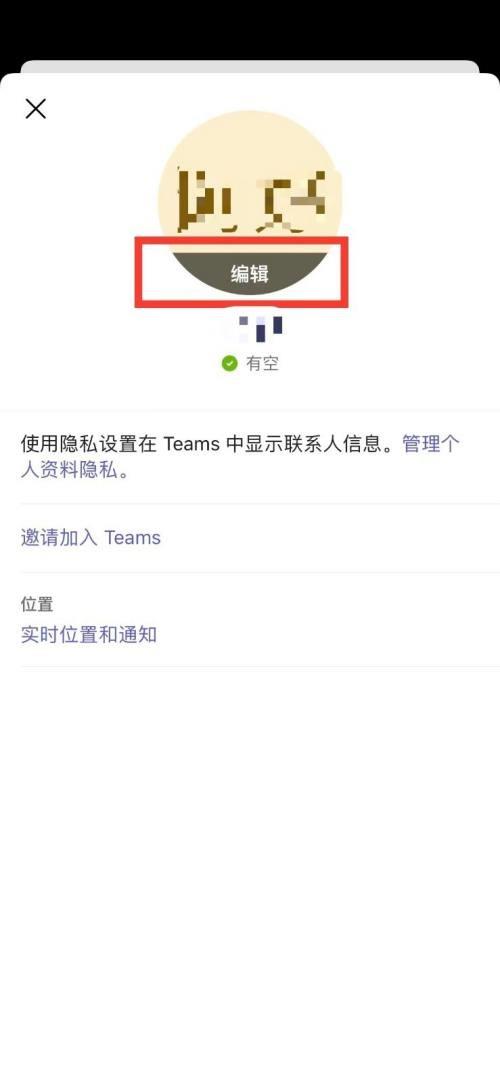
2、然后选择编辑名称选项。
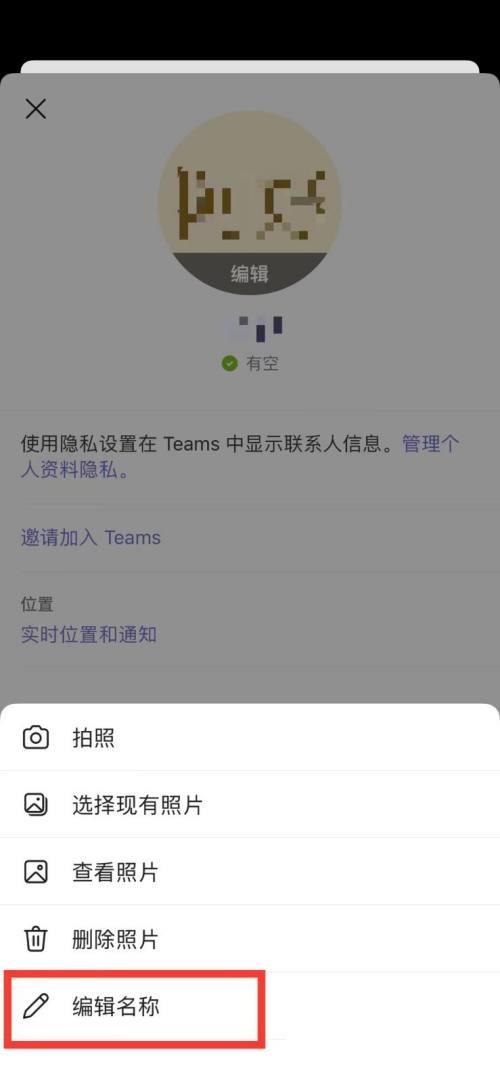
3、最后输入姓名点击右上角的保存选项即可。
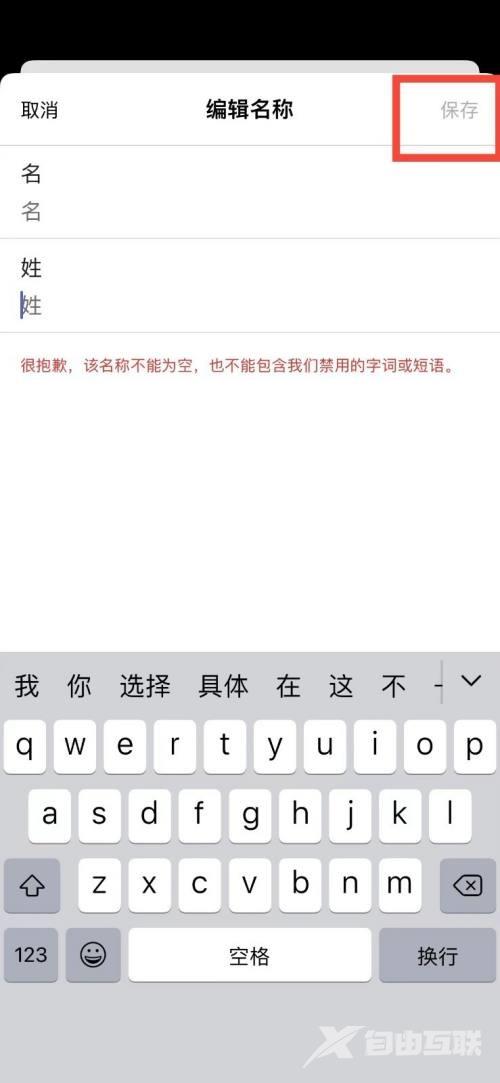
以上这篇文章就是Microsoft Teams更改名称教程,更多教程尽在自由互联。
